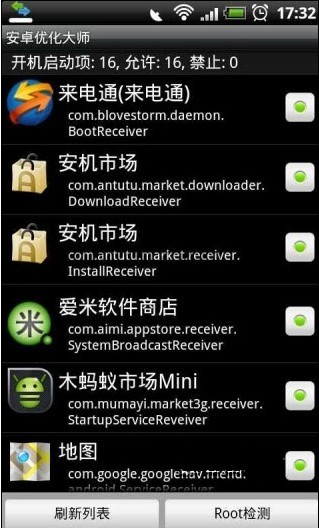
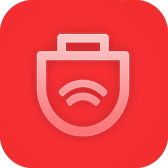

联想电脑作为市场上广受欢迎的品牌,以其高性能和稳定性赢得了众多用户的青睐。然而,有时你可能会遇到这样的问题:开机后,屏幕显示节电模式,无法正常使用电脑。这种情况可能由多种原因引起,比如电源问题、硬件故障、系统设置不当等。别担心,下面我将详细介绍一些简单而有效的解决方法,帮助你轻松应对联想电脑开机显示节电模式的问题。

电源问题是导致电脑进入节电模式的一个常见原因。因此,首先要检查电源连接是否牢固,以及电源适配器是否正常工作。

1. 检查电源插头和插座:

确保电源插头完全插入插座,且插座接触良好。
尝试更换插座或使用其他电器测试插座是否通电。
2. 检查电源适配器:
确认电源适配器与电脑连接良好,没有松动或脱落。
观察电源适配器上的指示灯是否亮起,如果不亮,可能是电源适配器损坏。
尝试更换其他电源适配器测试电脑是否能正常开机。
对于笔记本电脑用户,如果电池电量不足,也会导致电脑自动进入节电模式。因此,请确保电池电量充足,或者连接电源适配器充电。
有时候,电脑的系统设置可能会自动触发节电模式,或者在特定的条件下触发该模式。你可以通过调整系统设置来解决这个问题。
1. 关闭节电模式:
进入操作系统的电源管理选项,找到节电模式设置。
将节电模式关闭,或者调整为更高性能的电源计划。
2. 调整屏幕亮度:
在电源管理选项中,你还可以调整屏幕亮度设置。
将屏幕亮度调高,以避免因亮度过低而自动进入节电模式。
3. 更新电源管理计划:
有时候,电源管理计划可能出现问题或过时。
你可以尝试更新电源管理计划,或者恢复系统默认的电源管理设置。
显示器和显卡是电脑显示输出的关键部件,如果它们出现故障或设置不当,也可能导致电脑进入节电模式。
1. 检查显示器连接:
确保显示器与电脑之间的连接线牢固可靠。
如果使用独立显卡,还需检查显卡与显示器之间的连接线是否牢固。
如果电脑配有独显和集显,确保接线是接在独显输出上。
2. 调整显示器设置:
在显示器设置中,检查分辨率和刷新率设置是否正确。
如果分辨率过高或刷新率不匹配,可能会导致电脑无法正常显示而进入节电模式。
尝试将分辨率调低,刷新率设置为60Hz(液晶显示器)或75Hz(CRT显示器),然后重启电脑测试。
3. 更新或重新安装显卡驱动:
显卡驱动不兼容或损坏也可能导致节电模式的出现。
你可以前往显卡官方网站下载并安装最新的驱动程序。
或者在设备管理器中卸载显卡驱动,然后重启电脑让系统自动安装驱动程序。
如果以上方法都无法解决问题,可能是硬件故障导致的。这时,你需要对硬件进行全面检查。
1. 检查内存条:
关闭电源,拔出内存条,检查是否插实。
使用橡皮擦擦拭内存条金手指,去除氧化层。
尝试更换其他内存条测试电脑是否能正常开机。
2. 检查电源供应器:
确保电源供应器工作稳定,没有损坏或老化现象。
尝试更换其他电源供应器测试电脑是否能正常开机。
3. 检查其他硬件:
检查硬盘、显卡、主板等硬件是否插实且没有损坏。
尝试将电脑最小化配置(只保留主板、CPU、内存、显卡和显示器),逐一排查硬件故障。
除了以上方法,还有一些其他技巧可以帮助你解决联想电脑开机显示节电模式的问题。
1. 重启电脑:
有时候,简单的重启电脑就能解决节电模式问题。
在重启电脑之前,确保所有未保存的数据已经保存。
2. 恢复系统默认设置:
在某些情况下,恢复系统的默认设置可能有助于解决问题。
但请注意,此方法可能会导致你丢失部分个人设置和数据,请谨慎操作。
3. 更新系统驱动和软件:
确保电脑的操作系统和相关驱动、软件已更新至最新版本。
这可以避免因软件冲突或兼容性问题导致的节电模式问题。
4. 断开外部设备:
有时候,连接在电脑上的其他设备可能导致电脑进入节电模式。
尝试断开这些设备,比如USB设备、外接显示器等,看看是否能解决问题。
5. 检查电脑散热:
电脑过热也可能导致自动进入节电模式。
请确保电脑处于一个通风良好的环境中,并定期清理散热器和风扇上的灰尘。
为了避免联想电脑再次出现开机显示节电模式的问题,你可以采取以下预防措施:
1. 定期检查电脑硬件:
定期对电脑的硬件进行检查和维护,包括显示器、显卡、电源等。
及时发现并解决问题,避免硬件故障导致电脑无法正常使用。
2. 保持良好的使用环境:
避免电脑暴露在潮湿、高温或灰尘较多的环境中。
这有助于保持电脑的正常运行和延长使用寿命。
3. 合理安排电源管理计划:
根据使用需求,合理安排电源管理计划。
避免电脑过度耗电或长时间处于低功耗状态。
4. 及时更新驱动程序:
定期更新电脑的驱动程序,以确保硬件与操作系统的兼容性。
这可以避免因驱动程序不兼容导致的各种问题。
通过以上方法,你可以轻松解决联想电脑开机显示节电模式的问题,并采取相应的预防措施,避免类似问题的再次发生。希望这篇文章能对你有所帮助,让你更好地使用联想电脑。